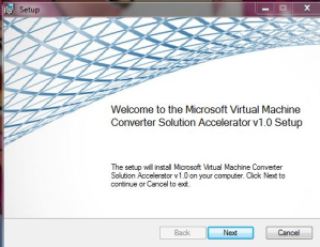
Aceptamos los términos de licencia
Ruta dónde vamos a instalar el producto:
Preparado, listos, …
Instalando ….
Instalado.
A mas ver.
Bibliografía
David Cervigon.
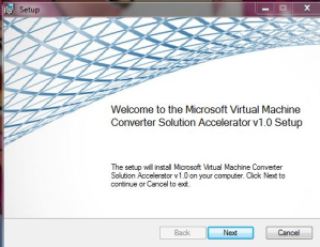
Aceptamos los términos de licencia
Ruta dónde vamos a instalar el producto:
Preparado, listos, …
Instalando ….
Instalado.
A mas ver.
Bibliografía
David Cervigon.
Al lanzar el instalable nos pueden aparecer, por ejemplo, los siguientes errores:
En mi caso, descargamos e instalamos .NET Framework 4 Full..
Aceptamos el acuerdo de licencia
Empieza la instalación del .Net ….
Una vez terminado este proceso, continuamos con la instalación del Plug-in para vSphere.
Aceptamos la licencia
Ruta dónde vamos a instalar esta herramienta
Preparados, listos, ya ….
Instalando …
Fin de instalación.
Nos dirigimos al vCenter de vSpehre y ….. tachán… aparece una nueva opción.
Nos vemos.
Bibliografia
David Cervigon.
Hola, por fin es jueves.
Ya en abril del pasado año puse este Post de la versión Beta de este producto. Ahora anunciamos la versión 1.0 oficial
Desde este otro link se puede descargar la versión oficial 1.0.
Recordamos qué nos aportaba:
Un saludo mañanero,

En las tareas del Team, pulsamos «Crear Teaming» y seleccionaremos las tarjetas de red (NICs) que queremos agrupar:
Tenemos las siguientes propiedades adicionales a configurar. Explicamos una a una:
– Modo del Teaming. Modo de configuración/comunicación entre las tarjetas integrantes del Teaming y el o los Switches.
– Modo del balanceo de carga.-
– Standby adapter.- Nos permite poner una tarjeta miembro del teaming en modo Stanby, ya sabeis está calentando en la banda para ver cuando entra a jugar.
– Interfaz primaria del Teaming.- Aqui podemos configurar si queremos utilizar una única VLAN para el teaming o que la VLAN por defecto maneje todo el tráfico.
En mi caso he dejado esta configuración:
Y nos quedaría configurado y activado el Teaming:
Si echamos un vistazo a Centro de redes y recursos compartidos, veremos nuestras tarjetas mas el Teaming que hemos creado. Si os fijais, las NICs que hemos utilizado para el Teaming
Todo esto que hemos realizado a través del entorno gráfico, podemos realizarlo mediante Powershell:
New-NetlbfoTeam -Name ‘PROD’ -TeamMembers PROD1,PROD2 -TeamingMode SwitchIndependent -LoadBalancingAlgorithm HyperVPort
por ejemplo.
Espero que os haya entretenido.
Bibliografia:
En nuestro ejemplo hemos incluido a:
Y… funcionando. Nos vemos.
Bibliografía.
Hoy vamos a proceder a la instalación y configuración inicial de Hyper-V Server 2012, el hipervisor de Microsoft en su versión 3.
Introducimos nuestro DVD o nuestra ISO y esperamos a que realice la carga inicial del instalador:
Lanzamos la instalción:
Aceptamos los términos de la licencia:
Seleccionaremos la partición dónde vamos a realizar la instalación:
También seleccionaremos el tipo de instalación, nueva en nuestro caso:
Empieza el proceso de instalación:


Una vez hemos entrado, al igual que en la versión de Windows Server 2012 Core, se ejecuta el sconfig.cmd donde, a través de una interfaz no gráfica podemos configurar nuestro Hyper-V:
En un próximo Post configuraremos mejor nuestro Hyper-V Server 2012.
Nos vemos.
Buenos dias,
Hoy vamos a instalar el rol de Hyper-V, una de las últimas joyas de Microsoft, en un servidor con Windows Server 2012 Datacenter,
Dentro del Server Manager, seleccionamos «Manage» y procedemos a añadir un Rol o Características:
Seleccionamos el Rol que queremos instalar, Hyper-V:
Seleccionaremos el servidor destinatario, aunque si os fijais en la parte superior derecha, siempre se hace referencia a qué servidor es el destinatario de nuestras acciones:
Al seleccionar Hyper-V, automáticamente nos aparece esta ventana informándonos de que ademñas del rol hay que añadir las herramientas administrativas de gestión de Hyper-V:
Seleccionaremos las características que creamos oportunas. Si os fijais, automáticamente se han seleccionado las herramientas administrativas para gestionar Hyper-V, como hemos comentado anteriormente:
Nos aparece información relativa al rol de Hyper-V
Seleccionaremos los Switches virtuales que queremos crear inicialmente:
Tambien configuraremos si este Hyper-V va a ser el destinatario de máquinas virtuales en un proceso de «Live Migration» (proceso de migración en caliente de máquinas virtuales desde un nodo del cluster a otro sin perdida de servicio), y el método de autenticación en dicho proceso, dejamos los valores por defecto, CredSSP. Hay que tener en cuenta que si este servidor va a formar parte de un cluster, nos indican que no configuremos este punto. Ya lo haremos cuando configuremos dicho Cluster:
Nos informa de todo lo que hemos seleccionado y nos deja seleccionar que el servidor se reinicie automáticamente si es necesario:
Para terminar la configuración, nos deja la opción de seleccionar las rutas dónde se ubicarán tanto los fichero de configuración de las máquinas virtuales como los discos duros virtuales de las mismas:
Se inicia el proceso de instalación:
Nos vuelve a informar que si necesita reiniciarse lo hará:
Una vez reiniciado el servidor, nos informa que se ha instalado el rol Hyper-V:
Y podemos ver los iconos creados en la nueva interfaz de Windows Server 2008:
Creo que facil.
Un saludo,
Llevaba tiempo tratando de poner este Post, sobre cómo configurar el arranque inicial del equipo, un Windows 7, para que aparezcan tanto el sistema operativo instalado como uno alternativo que está ubicado en nuestro propio equipo, desde un fichero de formato vhd, o sea, una máquina virtual Hyper-V o Virtual PC.
Para empezar tendremos que disponer de la máquina virtual. Para este ejemplo que mejor opción que montarnos un arranque dual entre Windows 7 y el nuevo Windows 8 Beta, que lo descargaremos desde aqui.
Abriremos el Administrador de discos y seleccionaremos con el bótón derecho la opción «Exponer VHD»:
Esto era lo mas dificil. Ahora nuestra intención es que cuando arranquemos el equipo nos aparezcan dos opciones de inicio, una con Windows 7 y la otra, con Windows 8. Aqui nos toca repasar comandos como bcdedit. Si ejecutamos desde una línea de comando «bcdedit» nos aparecere información sobre el arranque de nuestro equipo:
Primera recomendación, hacer una copia de seguridad (backup) de nuestra base de datos del gestor de arranque: Bcdedit /export c:bcdbackup.bak
Tendremos que crear una nueva entrada para Windows 8, generando un GUID. Pasos:
![]() mostrándonos el GUID a utiizar {c8fc6558-c0fe-11e1-9615-80c16eea2c06}
mostrándonos el GUID a utiizar {c8fc6558-c0fe-11e1-9615-80c16eea2c06}
Si ejecutamos el comando bcdedit otra vez nos aparecera el GUID con la nueva descripción que le hemos puesto:
Cambiamos la descripción de la nueva entrada
Podemos comprobarlo, por ejemplo, desde el msconfig.exe:
Y este es el resultado:
Workarround.- En el caso de que todo haya ido mal o peor, pues nada, recuperamos nuestro backup del gestor de arranque con un simple Bcdedit /import c:bcdbackup.bak y listo.
Bibliografía
Technet.
Hoy, a través del blog de Eriks (via un Post que ha puesto Susana Juan de Microsoft en LinkedIn), me he encontrado esta herramienta de virtualización v2v.
En dicho Post nos explica que esta herramienta está en bae Beta, ocupa 4 MB, no necesita System Center para funcionar, y convierte VM de Vmware Vsphere 4,1 o 5 a Windows Server 2008 R2 SPY Hyper-V o Microsoft Hyper-V Server 2008 R2 SP1:
Creo recordar que dejé un Post en este Blog de cómo hacerlo pero la verdad era bastante mas engorroso.
Gracias.
Buenos dias,
Hace un par de semanas estuve en un evento en Microsoft. Uno de los ponentes fue Cristian Edwards, un Masters en Hyper-v que hizo una ponencia sobre los 10 errores mas habituales en una revisión de salud de un entorno Hyper-v.
Realmente llegas a la conclusión que estos errores no son inherentes al producto de virtualización, Hyper-v, Vsphere, Xenserver, etc., si no a las decisiones que se toman o dejan de tomar a la hora de definir un proyecto de virtualización:
1. Hipervisor actualizado.
2. Solución backup no optimizadas.
3. Uso de discos dinámicos en producción.
4. Particiones desalineadas en las máquinas virtuales.
5. Latencias en el almacenamiento.
6. Falta monitorizacion y baseline.
7. Numero de Nics insuficiente.
8. Exclusiones de Antivirus.
9. Uso de adaptadores de red emulados.
10. Fichero de paginación sobredimensionado en Hosts.
Un saludo,